Admin Wifi Indihome – Berlangganan internet dari Telkom yaitu Indihome, tentu dapat seperangkat Wifi yang disebut sebagai modem. Atau berlangganan dari tetangga yang membagikan internetnya ke rumah kamu, tetap memerlukan perangkat wifi.
Nanti mengakses internetnya lewat jaringan wifi yang telah dibuat atau yang disebut APN (access point name) atau orang sering menyebutnya nama wifi.
Nama wifi (APN) ini bisa dirubah dan bisa diberi password, tujuannya supaya tidak sembarangan orang mengakses internet wifi yang kita miliki.
Bagaimana cara merubah nama wifi dan password-nya? Tentu harus masuk ke pengaturan modem atau perangkat wifi tersebut.
Cara Masuk Ke Modem Sebagai Admin Wifi Indihome
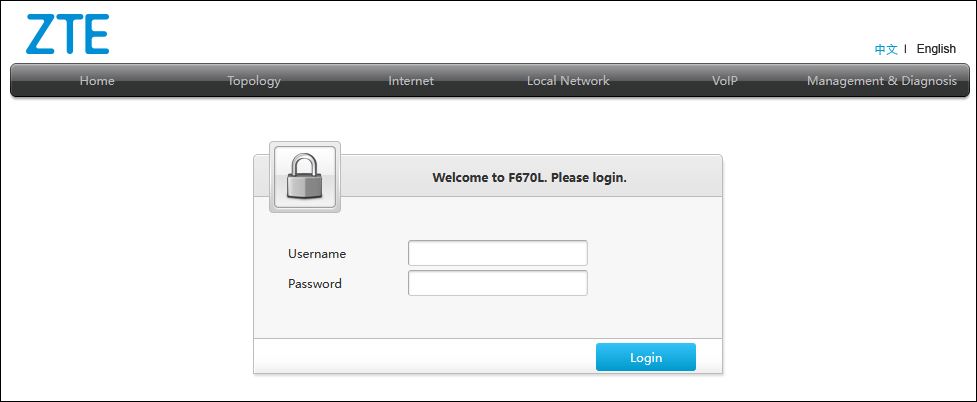
Untuk merubah nama wifi dan mengatur password-nya, harus masuk ke pengaturan wifi modem. Kamu bisa bertindak sebagai user wifi atau admin wifi.
Apa yang membedakan antara wifi user dan wifi admin adalah data login yang kamu gunakan. Jika masuk ke pengaturan modem sebagai user wifi, akses pengaturannya akan terbatas.
Berbeda jika sebagai admin wifi nanti akan mendapatkan akses penuh, misal mau mempercepat koneksi wifi indihome.
Mengenai akses apa saja yang membedakan akan dibahas pada artikel selanjutnya.
Setelah terhubung dengan wifi, kita langsung masuk ke pengaturan modem dengan klik link berikut:
- Klik link: 192.168.1.1
- Setelah terbuka di web browser yang kamu miliki, karena akan bertindak sebagai admin harus menggunakan data login admin
- username admin dan password Telkomdso123
- Sedangkan untuk masuk ke pengaturan modem sebagai user wifi, menggunakan data login user:
- username user dan password user
Mengapa harus 192.168.1.1 ? Karena itu adalah IP default dari bawaan modem, terutama modem dari indihome.
Cara Mengganti Password Dan Nama Wifi Indihome
Oh iya ini pengaturan pada modem ZTE F670L, namun pada intinya seri modem yang berbeda langkah-langkahnya tetap sama.
Setelah berhasil masuk, langsung saja klik menu WLAN Setting – WLAN SSID Configuration
- SSID Name : isikan nama wifi yang akan dirubah
- WPA Passphrase : isikan password yang digunakan
- SSID Hide : Pilih Off saja
Selain menu di atas, biarkan sesuai bawaan saja.
Cara Menyembunyikan Nama Wifi
Karena alasan tertentu, mungkin nama wifi internet kamu mau disembunyikan biar tidak terlihat oleh pengguna yang tidak diinginkan.
Pada menu yang sudah dijelaskan di atas yaitu SSID Hide diaktifkan atau ON.
Untuk terhubung dengan nama wifi yang disembunyikan dilakukan dengan cara manual, yaitu menambah atau add network.
Berikut langkah-langkahnya:
- Tambah jaringan – Masukkan nama wifi (SSID Name)
- Masukkan password yang telah dibuat
- Lanjut disimpan
Panduan di atas tidak hanya pada wifi indihome, juga berlaku untuk internet first media atau layanan internet lainnya.
Selamat mencoba. Semoga panduan singkat ini bermanfaat.